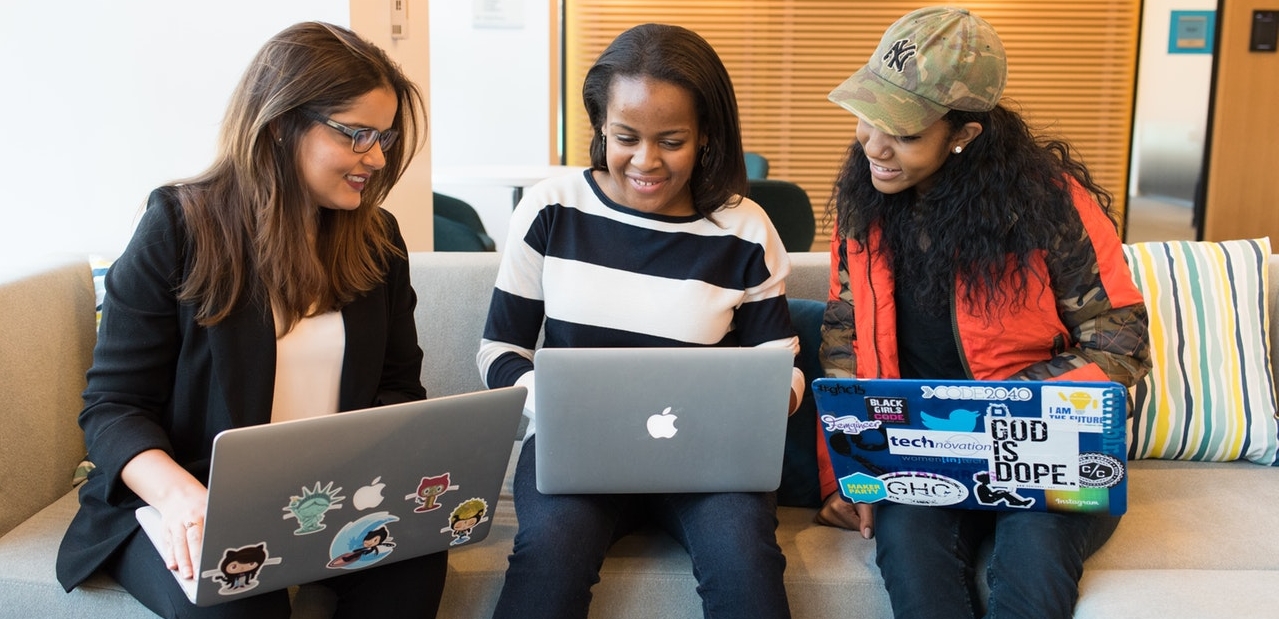
Werken met groepen in Moodle
Er zijn talloze redenen waarom je met (deel)groepen zou willen werken. In deze blog een overzicht van de mogelijkheden om groepen samen te stellen. En dat zijn er meer dan je denkt!
Je wilt …
- Je wilt een toets klaarzetten voor ’n bepaalde klas welke niet toegankelijk moet zijn voor de andere klassen.
- Je wilt leerlingen zelf laten kiezen in welke deelgroep ze zitten.

- Je wilt verslagen of werkstukken per deelgroep laten inleveren en één keer beoordelen waarbij de beoordeling geldt én zichtbaar is voor de hele deelgroep.
- Je wilt de antwoordbundel klaarzetten voor één klas en nog niet voor de rest.
- Je wilt leerlingen bij elkaar in groepen plaatsen die elkaar qua kwaliteiten aanvullen (en dus niet op basis van “leuk en lachen”).
Zes manieren
⦿ Jij kunt zelf groepen aanmaken en daar zelf de juiste leerlingen in plaatsen. Veel werk, maar je hebt alles zelf in eigen hand.
⦿ Jij kunt Moodle opdracht geven een groep aan te maken en die automatisch te laten vullen met de leerlingen van ’n klas. Dat scheelt jou zo’n 30 handelingen 😎.
⦿ Jij kunt zelf groepen aanmaken voor bijvoorbeeld deelname aan een workshop of activiteit, daarna de leerlingen een voorkeur laten uitspreken per groep (bijvoorbeeld op ’n schaal van 1 tot 5) waarna je Moodle opdracht geeft om de leerlingen in te delen op basis van hun grootste voorkeur (Fair allocation).
⦿ Je kunt ook zelf groepen aanmaken en de leerlingen zichzelf in een groep laten aanmelden (en daarbij ook nog ’n maximum aantal groepsleden instellen dat zich kan aanmelden per groep) (Group choice).
⦿ Je kunt deelgroepen aanmaken op basis van antwoorden op vragen die je stelt. Afhankelijk van die antwoorden kun je Moodle de deelnemers laten indelen in homogene groepen, groepen waarin studenten zijn verdeeld op basis van complementariteit, groepen waarbij expertise eerlijk is verdeeld en ten laatste groepen, waar iedereen tenminste één gelijkgestemde aantreft (TeamUp).
⦿ En last but not least: je kunt ook leerlingen zelf groepen laten aanmaken waarna zij zichzelf (en hun medeleerlingen) kunnen aanmelden (Group self-selection).
Beschikbaarheid
Per activiteit of bron kun je kiezen of deze beschikbaar is voor alle leerlingen zonder onderscheid (geen groepen) of alléén beschikbaar is voor deelgroepen die jij zelf hebt aangemaakt.
Groepering
Net zoals je leerlingen bij elkaar kunt verzamelen in groepen kun je ook groepen verzamelen in een zogenaamde ‘groepering’. Stel, je hebt drie havo-2 groepen gemaakt en drie vwo-2 groepen dan kun jij deze groeperen in bijvoorbeeld twee groeperingen (zie het overzicht hieronder).
Groepering | Groepen
Havo-2 | H2A, H2B, H2C
Vwo-2 | A2A, A2B, G2A
Als je een activiteit of bron beschikbaar stelt aan de groepering Havo-2, dan kunnen alle leerlingen van H2A, H2B en H2C daar bij. In plaats van drie toewijzingen (voor elke klas apart) kun je volstaan met één toewijzing.
Pay off
⦿ Als jij bijvoorbeeld toetsresultaten per klas wilt bekijken, dan moet jij natuurlijk eerst wel die klas (groep) hebben aangemaakt. Logisch toch?!
⦿ Dat geldt natuurlijk ook als je leerlingen per deelgroep materiaal wilt laten inleveren: geen groepen ingedeeld → geen groepsinlevering mogelijk. Toch?

